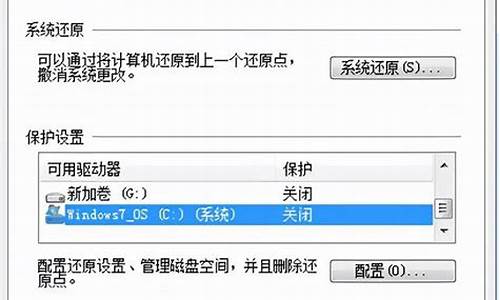电脑系统回退了怎么办啊-电脑系统回退了怎么办
1.win10用了半年退回win7怎么退
2.win10系统回滚降级,win10怎么回退恢复到win7
3.系统更新到win10 怎么还原以前的版本
win10用了半年退回win7怎么退
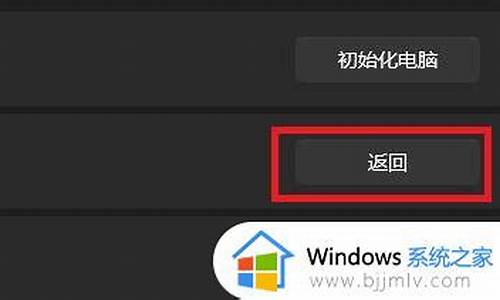
最近有朋友问小编win10用了半年退回win7怎么退,对于这个问题,相信还有很多朋友不明白,有的朋友在电脑上安装了win10操作系统,但是感觉不如win7系统好用,想回退到win7系统,那么win10用了半年退回win7怎么退呢?别着急,小编这就为大家带来win10如何刷回win7系统的教程。
win10如何刷回win7系统:
1、打开页面左下角开始按钮,在弹出的功能菜单中选择设置;
2、进入系统设置界面,单击鼠标左键滑到最下页,找到更新和安全,点击进入;
3、进入更新和安全界面后,点击恢复;
4、在恢复一栏,会出现三个恢复选项,找到回退到Windown7,点击下方开始按钮,进行系统恢复阶段,这是系统会弹出蓝色屏幕,点击下一步;
5、对回退原因进行勾选,然后点击下一步→下一步;
6、最后点击回退到Windows7,接下来只需耐心等待即可。
好了,以上就是关于win10用了半年退回win7怎么退的全部内容了,希望本篇win10如何刷回win7系统的教程对你有所帮助。
win10系统回滚降级,win10怎么回退恢复到win7
首先打开系统设置中的“更新和安全”选项。
然后点击左侧菜单中的“恢复”选项。
在右侧就显示回退到win7的按钮了,点击“开始”按钮。
然后会让你选择回退到win7的原因,这里随便选就好了,然后点击下一步。
之后会提示你一些内容,比如做的一些设置会恢复等等,需要备份的东西最好先备份一下,之后点击下一步。
再接下来提示你登陆密码的问题,如果你升级win10之前设置了密码,那么回退到win7还会是原来的密码。点击下一步,然后会提示感谢你,再然后确定回退到win7。
然后系统就会重启,然后配置更新,直到100%后又重启。
最后又恢复到熟悉的win7系统了,但是又需要重新激活。激活方法请看小编下面的链接,同样适用于win7的激活。
系统更新到win10 怎么还原以前的版本
系统更新到win10还原到以前的版本的方法,可以通过以下7个步骤操作来实现:
1、点击菜单栏,找到设置,选择更新与安全。
2、选择恢复菜单,就可以看到“回退到windows7”或者“回退到windows8”(根据你电脑原来的系统设定),选择开始按钮,系统就将会出现回退前的提示了。
3、选择回退理由(可多选),然后点击“下一步”继续。
4、仔细阅读注意事项,了解并采取措施之后,点击下一步。
5、对于已经设定登录密码的用户,回退后密码将被恢复,因此你需要知道该密码才能正常登录。确认该消息不会影响到你的使用后,点击下一步继续。
6、需要确认的最后一步,Win7/8用户可以随时再次升级到Win10。今后免费安装Win10将不再受到“正式版发布1年内”的时间限制,也不受安装方式的限制,纯净安装也将完全免费。
7、点击“回退到Windows 7/8”后,系统自动重启,并开始回退过程,该过程耗费时间和原系统软件安装等使用情况有直接关系。回退后的win7/8系统仍然保持激活状态。
声明:本站所有文章资源内容,如无特殊说明或标注,均为采集网络资源。如若本站内容侵犯了原著者的合法权益,可联系本站删除。